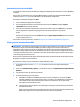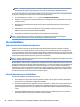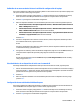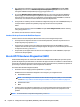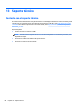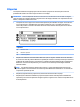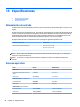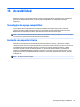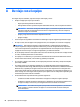User Guide - Windows 8.1
3. Use un dispositivo señalador o las teclas de echa para seleccionar Advanced (Avanzado) > Boot
Options (Opciones de inicio) > MultiBoot Express Boot Popup Delay (Sec) (Demora de la ventana
emergente de Multiboot Express Boot [en seg.]) y luego presione intro.
4. En el campo Multiboot Express Popup Delay (Sec) (Demora en la ventana emergente de MultiBoot
Express [seg.]), introduzca el tiempo en segundos en que desea que el equipo muestre el menú de
ubicación de inicio antes de pasar a la conguración actual predeterminada de MultiBoot. (cuando se
selecciona 0, no se muestra el menú de ubicación de inicio de Express Boot).
5. Para guardar sus cambios y salir de la utilidad de conguración, haga clic en el icono Save (Guardar), en
la esquina inferior izquierda de la pantalla y luego siga las instrucciones en la pantalla.
O bien:
Use las teclas de echa para seleccionar Main (Principal) > Save changes and exit (Guardar cambios y
salir) y luego presione intro.
Sus cambios se harán efectivos al reiniciar el equipo.
Introducción de preferencias de MultiBoot Express
Cuando se muestra el menú de Express Boot durante el inicio, tiene las siguientes opciones:
●
Para especicar un dispositivo de inicio en el menú de Express Boot, seleccione su preferencia en el
tiempo asignado y luego presione intro.
●
Para evitar que el equipo vuelva a la conguración predeterminada actual de MultiBoot, presione
cualquier tecla antes de que transcurra el tiempo asignado. El equipo no se iniciará hasta que seleccione
un dispositivo de inicio y presione intro.
●
Para permitir que el equipo se inicie de acuerdo con la conguración actual de MultiBoot, espere que
transcurra el tiempo asignado.
Uso de HP PC Hardware Diagnostics (UEFI)
HP PC Hardware Diagnostics es una interfaz de rmware extensible unicada (UEFI) que le permite ejecutar
pruebas de diagnóstico para determinar si el hardware del equipo funciona correctamente. La herramienta se
ejecuta fuera del sistema operativo para poder aislar los fallos de hardware de los problemas que pueden ser
provocados por el sistema operativo u otros componentes de software.
Para iniciar HP PC Hardware Diagnostics (UEFI):
1. Encienda o reinicie el equipo, presione rápidamente esc y luego f2.
El BIOS busca las herramientas de diagnóstico en tres lugares y en el siguiente orden:
a. Unidad USB conectada
NOTA: Para descargar la herramienta de HP PC Hardware Diagnostics (UEFI) en una unidad USB,
consulte Descarga de HP PC Hardware Diagnostics (UEFI) en un dispositivo USB en la página 83.
b. Unidad de disco duro
c. BIOS
2. Cuando se abra la herramienta de diagnóstico, use las teclas de echa del teclado para seleccionar el
tipo de prueba de diagnóstico que desea ejecutar y luego siga las instrucciones que aparecen en la
pantalla.
NOTA: Si necesita detener una prueba de diagnóstico, presione esc.
82 Capítulo 12 Conguración del equipo (BIOS), MultiBoot y HP PC Hardware Diagnostics (UEFI)